Einleitung
Dieses Dokument beschreibt das Verfahren zur Fehlerbehebung mit einem ausgefeilten benutzerdefinierten/neuen Live-Daten-Gadget.
Voraussetzungen
Anforderungen
Cisco empfiehlt, dass Sie über Kenntnisse in folgenden Bereichen verfügen:
- Unified Contact Center Express
- Cisco Finesse
- Cisco Unified Intelligence Center
Verwendete Komponenten
Die Informationen in diesem Dokument basierend auf folgenden Software- und Hardware-Versionen:
- Unified Contact Center Express 12.5
- Cisco Finesse 12.5
Die Informationen in diesem Dokument beziehen sich auf Geräte in einer speziell eingerichteten Testumgebung. Alle Geräte, die in diesem Dokument benutzt wurden, begannen mit einer gelöschten (Nichterfüllungs) Konfiguration. Wenn Ihr Netzwerk in Betrieb ist, stellen Sie sicher, dass Sie die potenziellen Auswirkungen eines Befehls verstehen.
Problem
Finesse Agent Live Data Gadget-Fehler "Laden des Gadgets nicht möglich. Entweder ist CORS nicht konfiguriert, oder es ist ein Problem im Reporting Service aufgetreten."

Überprüfung
Aktivieren Sie Browserkonsolenprotokolle. Öffnen Sie die Browserkonsole, und navigieren Sie zu Entwicklertools. Wählen Sie die Registerkarte Netzwerk aus, und drücken Sie die Aktualisierungsschaltfläche, die im Gadget-Fenster angezeigt wird, um das Gadget neu zu laden.
Link zur Referenz:
https://support.happyfox.com/kb/article/882-accessing-the-browser-console-and-network-logs/
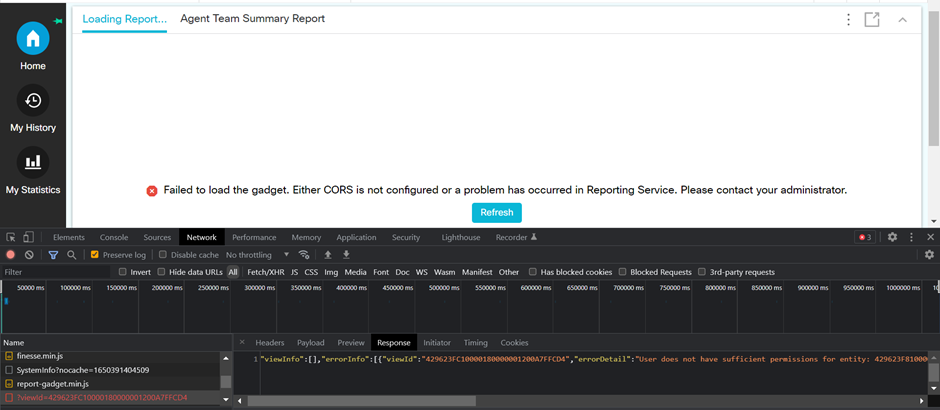
Markieren Sie im Filterbereich die Option View ID (ID anzeigen), und überprüfen Sie das Antwortfeld aus Fehlergründen:
"Benutzer verfügt nicht über ausreichende Berechtigungen für die Entität: 429623FC1000180000001200A7FFCD4".
Dies bestätigt, dass das Problem mit dem Bericht auftritt, der keine Benutzerberechtigungen aufweist.
Lösung
Notieren Sie sich die View ID in der Fehlerantwort, um den Berichtsnamen zu finden, bei dem ein Problem mit der Benutzerberechtigung vorliegt.
Führen Sie den Befehl sql auf der CLI von uccx-Knoten aus.
Führen Sie SQL aus, wählen Sie den Namen aus cuic_data:cuicReport where id in (wählen Sie parentrptid aus cuic_data:cuicGrid aus, wobei id = '<viewId kopiert aus der Fehlerantwort>').

Aus der Ausgabe wird der Berichtsname identifiziert.
Melden Sie sich beim CUIC an, und überprüfen Sie die Benutzerberechtigungen des Berichts. Gewähren Sie die Lese- oder Ausführungsberechtigung für alle Agenten oder AllUsers gemäß der Anforderung.
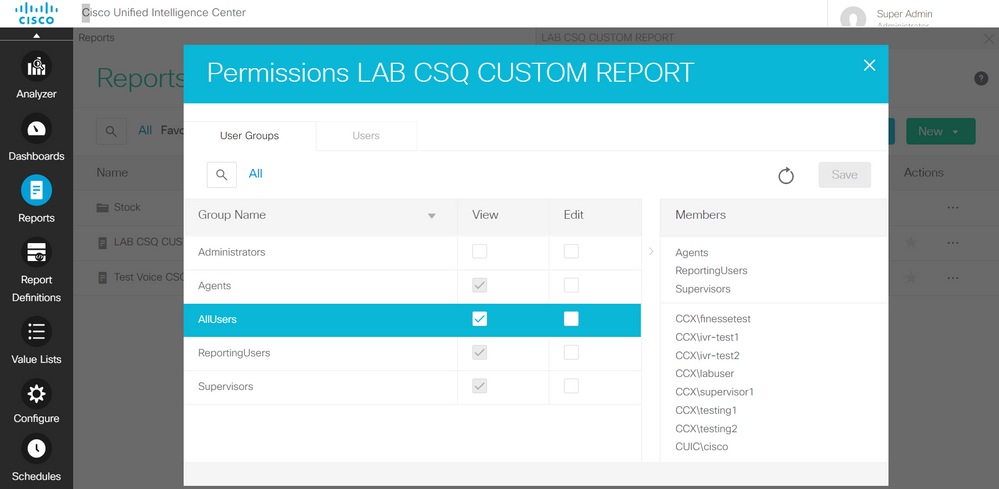
Anmerkung: Es wird generell empfohlen, über diese Berechtigungen für bestimmte Berichte zu verfügen. Melden Sie sich bei CUIC > Configure > Permissions an, und wählen Sie Reports aus dem Dropdown-Menü aus.
Agentenberichte: Administrator, Agenten, ReportingUsers, Supervisors.
Supervisor-Berichte: Administrator, ReportingUsers, Supervisors.
Melden Sie sich wieder bei der Finesse-Seite an, und überprüfen Sie das Gadget für Live-Daten.
Mit den aktualisierten Berechtigungen wird das benutzerdefinierte Live-Daten-Gadget erfolgreich geladen.
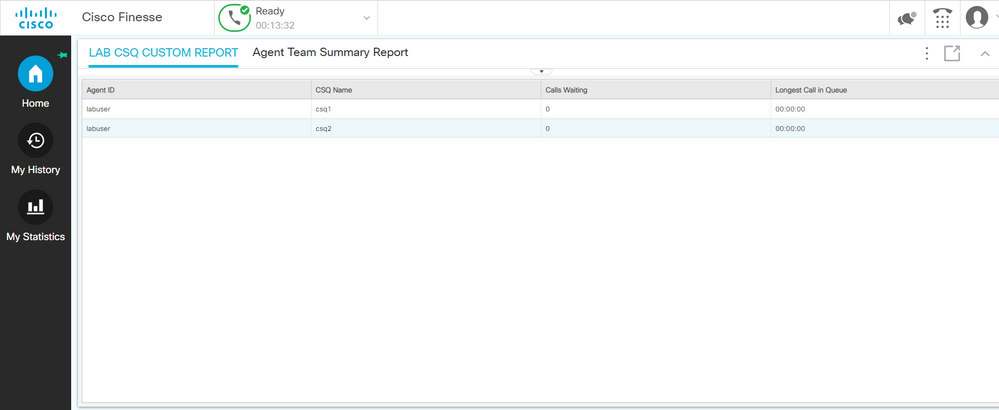


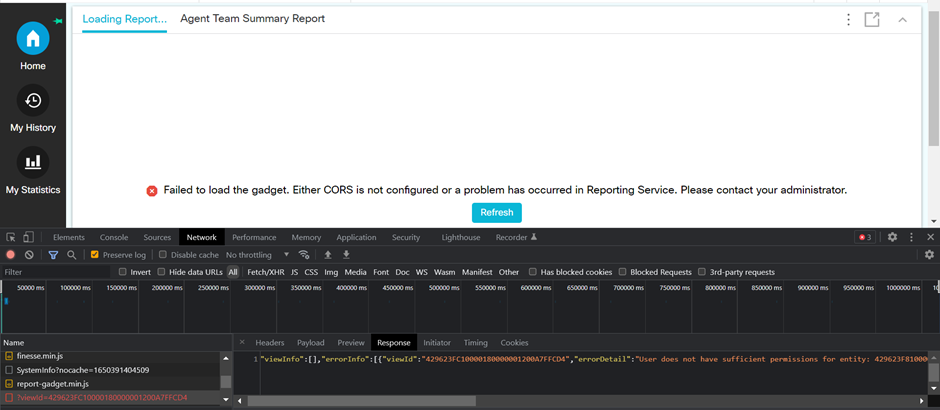

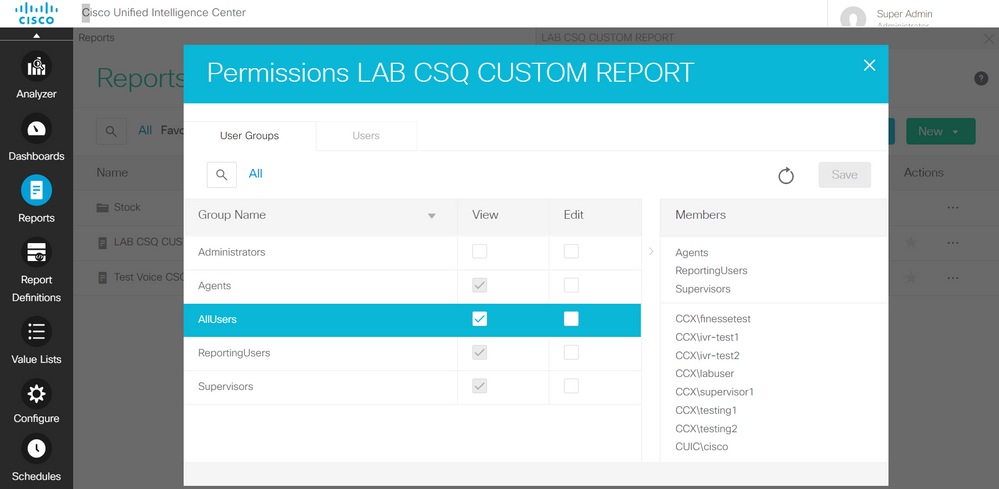
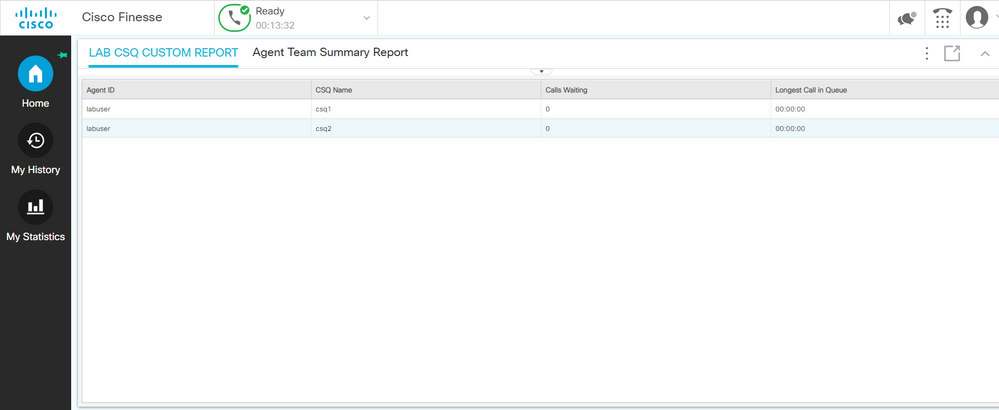
 Feedback
Feedback